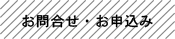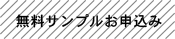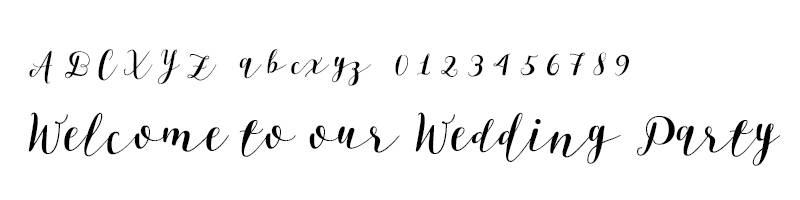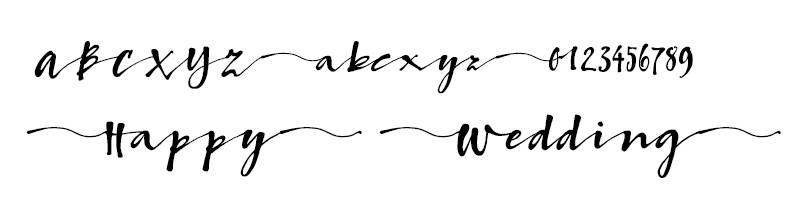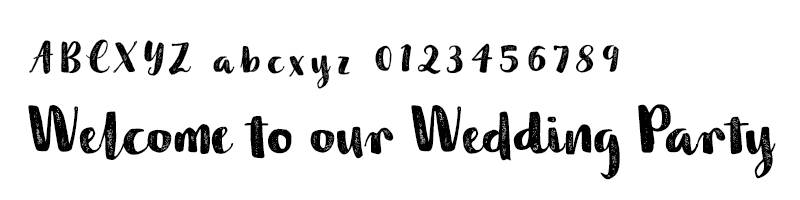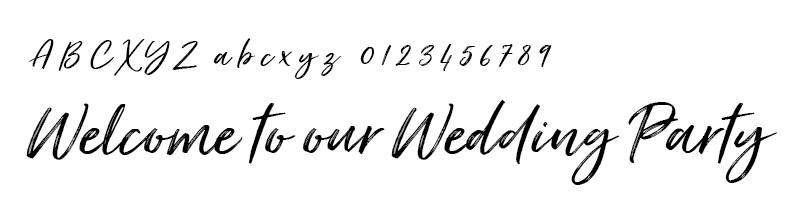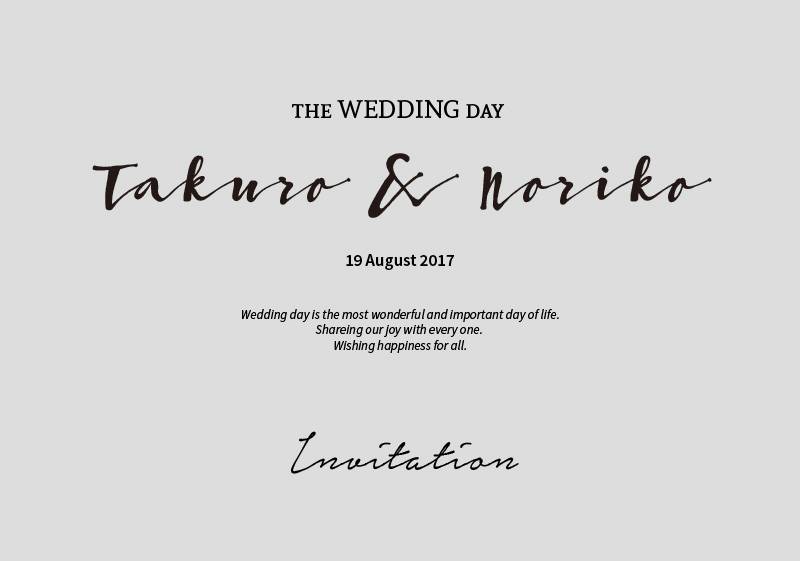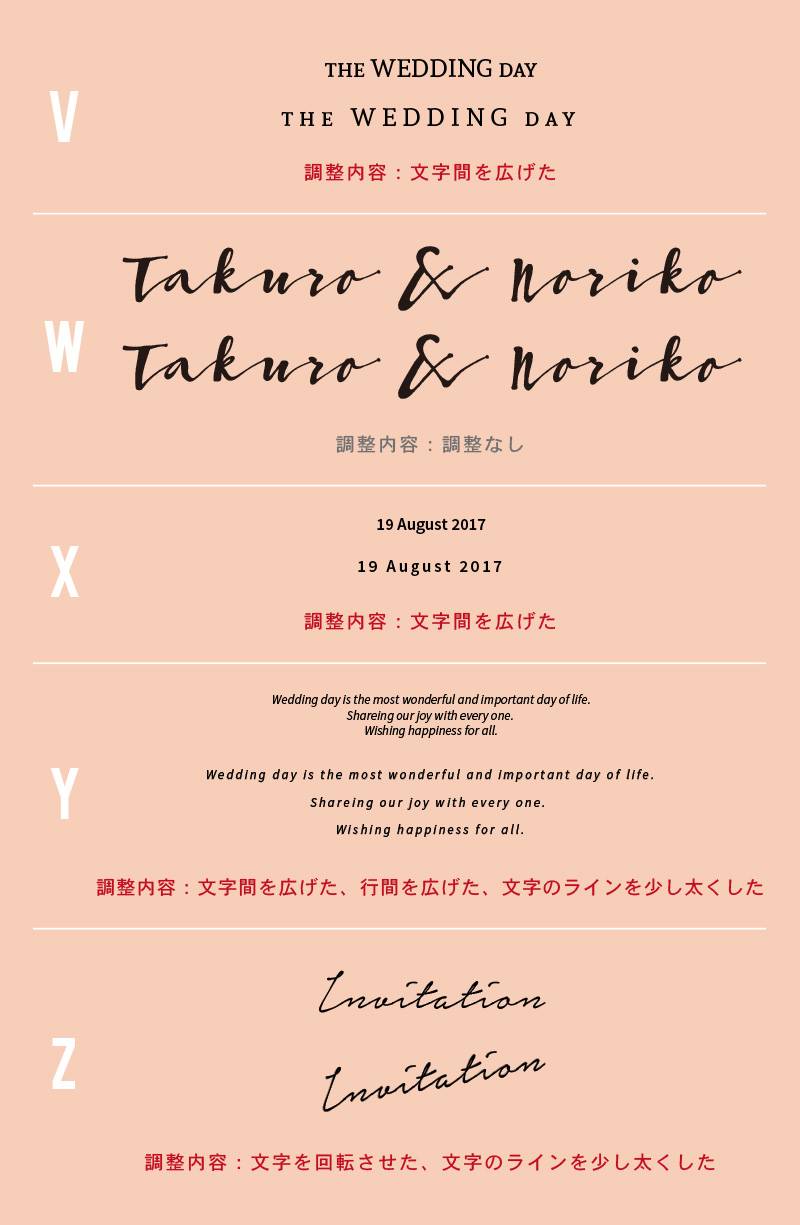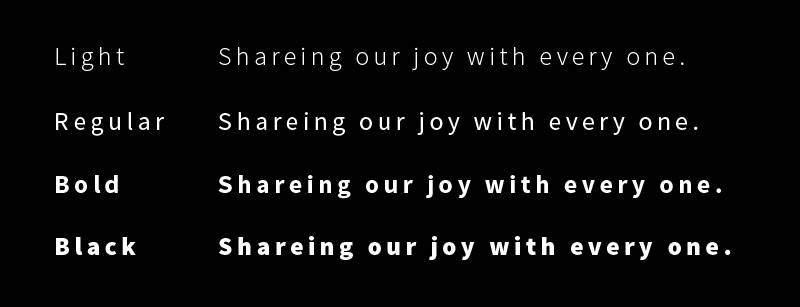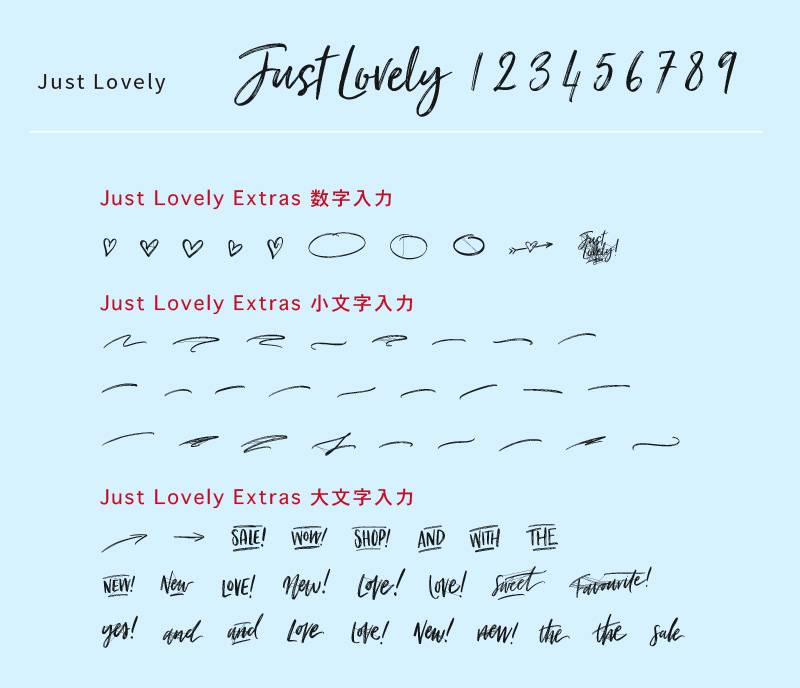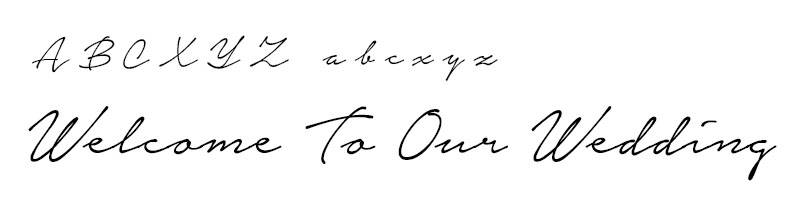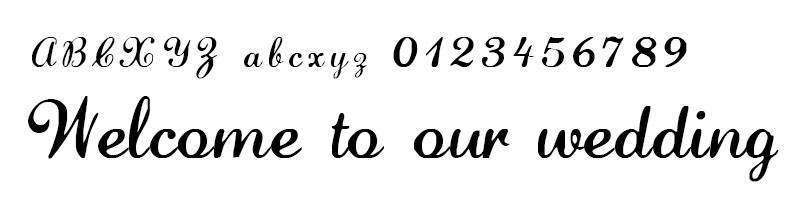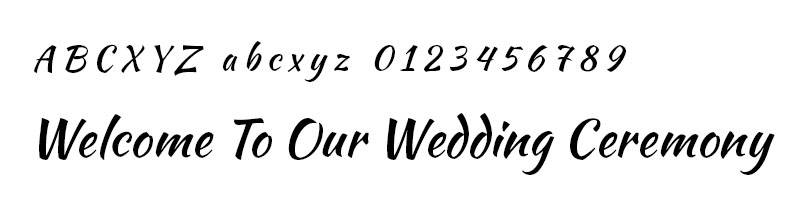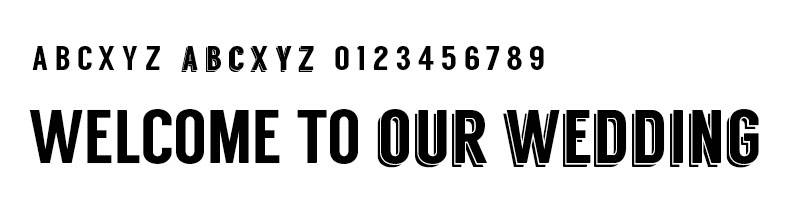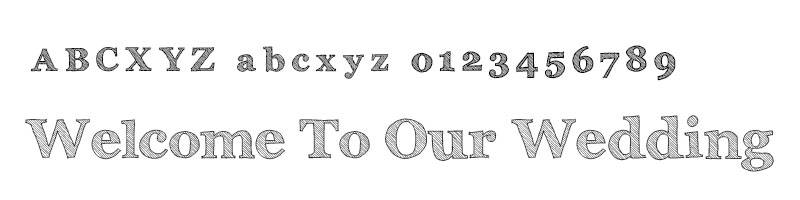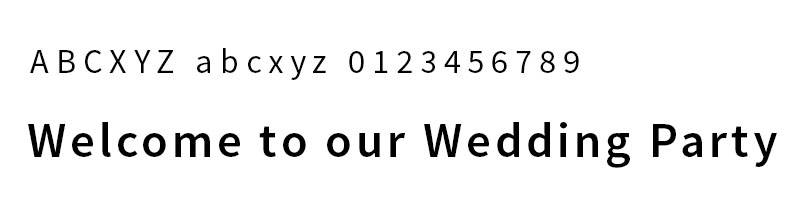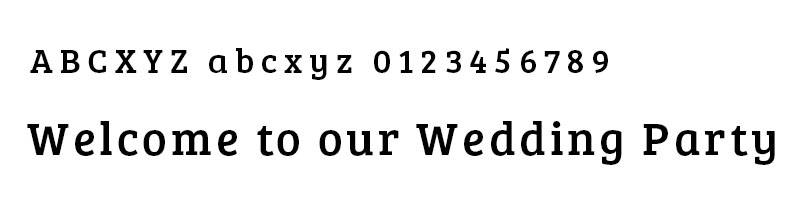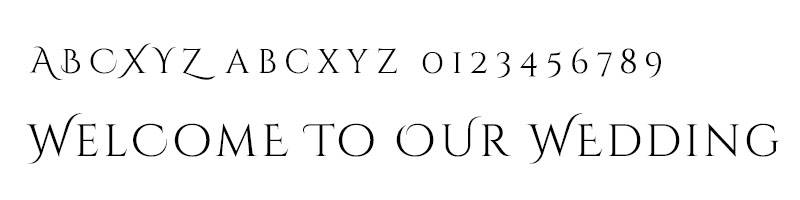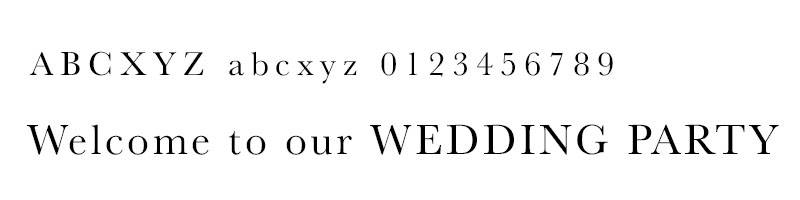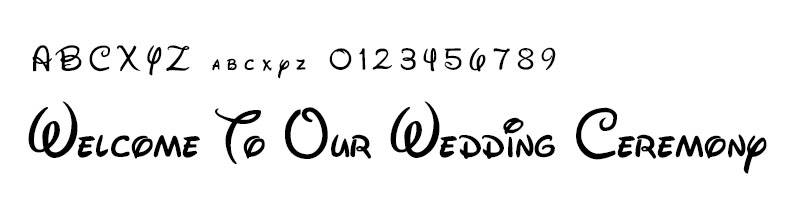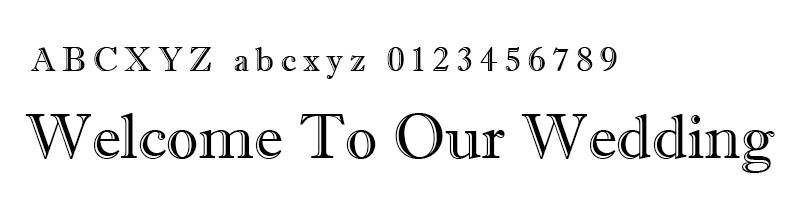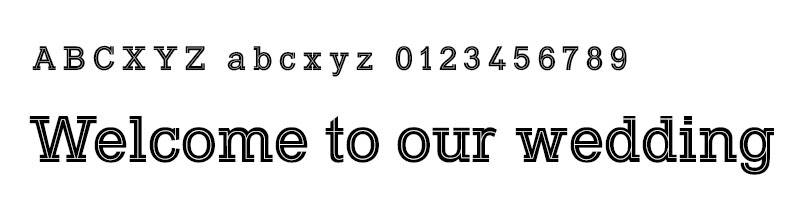font


|お知らせ|
ココロスイッチは2023年2月4日より新しいオンラインショップサイトへ移行します。
新ショップはURLが変わります。2月4日以降は下記のサイトをご覧ください。
https://shop.kokoro-switch.com/
こんにちは!ココロスイッチ、デザイン担当のミシロです。
第一部に続きまして、第二部でも手作りのプロフィールムービーや、招待状、席次表、席札といったペーパーアイテム、その他ウェルカムボード等に活用できる、フォントに関するハウトゥー記事をお届けします。
第二部は応用編という事で、少し上級者向けの内容になります。
ペーパーアイテムおしゃれフォント特集 応用編
第二部のプログラムを紹介しますと、
1.更におしゃれな最旬フォント
2.文字組み、レイアウトのコツ
3.フォント機能の裏技
といった3項目でお届けしたいと思います。
(おおお、さすがにちょっとハードル上がりますね)
それでは、早速本題に入ります。
1.更におしゃれな最旬フォント
第一部をご覧いただき「ん〜〜〜、確かに紹介してあるフォントもおしゃれなんだけど、ウェディング雑誌やインスタ等で見かけたイメージと少し違うな〜」と感じた 方は、とっても美的感性が鋭い方です!!
その方が感じた通り、雑誌やインスタ等でも度々使用される、更におしゃれなフォントが存在します。なぜ一部で紹介しなかったのかといいますと、ここから紹介するフォントは全て、フォント自体が有料のフォントだからです。
有料フォントにはなりますが、フォントを見て頂ければ、おそらく「そうそうそう!!これこれ、この感じ!」となるはずです。
では、そんなおしゃれリーダー格のフォントを紹介していきます。
フォント名:Bikini Season Script
Download:https://www.myfonts.com/fonts/los-andes/bikini-season/
フォント名:Bambusa Pro
Download:https://www.myfonts.com/fonts/fontforecast/bambusa-pro/
フォント名:Baltasar
Download:https://www.myfonts.com/fonts/nowak/baltasar/
フォント名:Just Lovely
Download:https://www.myfonts.com/fonts/nicky-laatz/just-lovely/
いかがでしょうか?
ただ文字を並べただけですが、第一部のフォンよりも更に今っぽいおしゃれさやデザイン性を感じますね。
流行りのナチュラルウェディング、ボタニカルウェディング、シーサイドウェディング、アンティークウェディングには、これらのフォントが頻繁に使われています。
フォントによりピンキリですが、例えばこの中のBikini Season ScriptやBambusa Proは50ドル前後でフォントファイルを購入することができます。
有料フォントともなると、もっとたくさん紹介したいフォントもありますが、代表的なものに限定させていただき、次のプログラムへ進みたいと思います。
2.文字組み、レイアウトのコツ
一部や二部の最初に紹介したおしゃれなフォントを使えば、ある程度おしゃれなデザインは完成します。しかし、実際には、ただおしゃれなフォントを入れただけでは、見栄えが整わないことがあります。
そんなとき、どのように文字組やレイアウトを調整するかを解説していきたいと思います。そんなに難しいことは致しません!ご安心くださいませ〜!
僕が主にデザイン制作で使用しているアプリケーションが Adobe Illustrator というPCアプリになるため、Illustrator基準で解説を進めていきますが、他のアプリであっても、それなりのデザインアプリであれば、ここから解説することと同じようなことはできます。
まずは、文字調整の技のレパートリーを紹介します。
【A】文字と文字の間(文字間)調整
【B】行と行の間(行間)調整
【C】文字のラインの太さ調整
【D】文字の回転
この4つを使って、レイアウトやバランスを整えます。
先にレイアウトを整える前の状態を見ていただきましょう。
(今回は、事前に文字の大小調整は済ませた画像にしました)
このように、ただ文字を打つだけでは、いまいちまとまりにかけます。
フォントがそれなりにおしゃれな為、ある程度のデザインクオリティーは保たれているように見えますが、それでもまだ、バランスを調整する余地が感じられますね。
ではこれを、先ほどの技のレパートリーA〜Dを駆使すると、このようになります。
いかがでしょうか?見違えるほど見栄えが良くなりましたね。
今回はあえて飾りや柄を入れていませんが、文字のバランスを調整するだけでぐっと印象が変わります。
では、画像を見比べながら、具体的にどのように調整したかを解説していきます。
調整内容を画像にまとめると、端的にこのような結果になりますが、もう少し解説していきます。
最初に、V、X、Yで行った「文字間」「行間」の調整についてですが、調整前の画像の通り、文字間や行間を調整しないと窮屈なデザインになってしまう為、文字間や行間を調整して、全体のバランスを整えていきます。
読者の皆さんが使用するアプリで文字間や行間を調整する機能がどこかにあると思いますが、もっと簡単にやりたい場合は、文字と文字の間に「スペース(空白)」を入れたり、行と行の間に「改行(空行)」を入れることでも調整はできます。
ただし、あくまでもスペースや改行での調整になるので、あと少し空けたい、少し縮めたい、という場合にははやり文字間や行間の設定で微調整する方が良いと思います。
WとZにあるような、筆記体フォント(フォントの専門用語としてはスクリプト系と呼びます)の文字間の調整についてですが、スクリプトフォントの良さは文字と文字がつながるところですので、デザイン上の何か特別な意図がない限り文字間の調整は不要です。
次にYとZですが、文字にほんのわずかですが、同色の線(ライン)を設定します。
少し専門的な話になりますが、Yのフォントは「Source Sans」というフォントで、このフォントは画像のようにLight、Regular、Bold、Blackというフォントの太さを変えられる機能が備わっています(実例画像で使用しているのはRegularです)
Source Sansのように太さが変えられるフォントは結構ありますが、いずれも段階的に太くなってしまう為、微妙な調整ができずかえってバランスが悪くなる時があります。そのような場合に僕は、線でほんの少しだけフォントを太くします。
そもそもなぜフォントを少しだけ太くしたいかについてですが、いろいろなフォントを組み合わせて複数の文字をレイアウトしたあと、デザイン全体を眺めると、どうしてもちょっとこのフォントだけ細く感じるという問題が出てきます。
そのような時に、見栄えを整える為に少しだけフォントを太くしています。
最初に紹介した、調整前と調整後の画像をよくよく観察しないと分からないレベルですが、YとZを少し太くさせたことで、バランスが更に良くなってると思います。
最後にZの文字回転ですが、文字レイアウトをしているとなんとなく印象が弱い、バランスが悪いというような状況に陥ることがあります。
フォントを変えたり、文字間を調整したり、行間を調整したり、いろいろやってみても、どうもまとまらない。そんな時に文字を回転させると不思議と印象が良くなることがあります。
不用意になんでも回転させるのは良くないと思いますが、困った時には文字回転を試してみてください。
文字組み、レイアウトのコツは以上です。
それでは、最後にフォント機能の裏技をご紹介します。
3.フォント機能の裏技
いよいよ第一部、第二部と連載してきたフォント特集も最後になりましたが、最後はこれまた今っぽいデザインにする為の裏技紹介です。
ここまではフォントの基本機能や簡単な調整方法を重点的に解説してきましたが、実はフォントには「バリエーション」や「拡張機能」が備わっているものがあります。
バリエーションには、前述したようなRegular、Bold、Blackといった、フォントの太さ調整をする機能も含めて、文字の表現そのものを調整する性能を持っているものがあります。
機能拡張も様々なものがありますが、読者の皆さんに一番重宝していただけそうなのは、デザインが得意ではなくても線や矢印、イラストが文字を打ち込むだけで出てくる機能を持っているおすすめフォントを紹介していきます。
まずは、実際に裏技を実践した画像をご覧いただきましょう。
Cinzelというフォントには、ただのCinzelとCinzel Decorativeというバリエーションがあります。
画像の通り、Cinzel Decorativeは大文字入力した文字だけ、文字の先端部分が少し流れるように表現がかわります。
全て大文字入力したケースだと、逆にバランスが悪いというか、がちゃがちゃしているので、ここぞというポイントの文字だけに大文字入力をして、変化をつけるのが良いと思います。新郎新婦のイニシャル表記で頭文字だけDecorativeにするといった使い方が良いと思います。
次にSverige Scriptというフォントですが、こちらもSverige Script Decorativeというバリエーションがあります。
CinzelとCinzel Decorativeのペアと違って、Sverige Script Decorativeは大文字でも小文字でも、文字全体に変化がついてきます。
例えばSverige Script Decorativeで入力した花嫁名「Ayaka」は飾りがうるさくなってしまうので、「A aka」にはただのSverige Scriptを設定して、「y」だけにSverige Script Decorativeを設定すると、一部の飾りを残すことができます。
このように、Decorativeのバリエーションを持っているフォントを使うと、フォント選びと入力方法だけで変化がつけられる為、プロがやるようなフォント自体のパーツをゼロからいじるような作業は必要ありません。
続けて別の裏技も紹介します。先にもう一枚別の画像をご覧ください。
BumbusaというフォントですがOrnamentsというこれもバリエーションといえばバリエーションですが、画像の通り、abcとか123とかを飛び越えて、全く別のものが表示されます。このフォントの場合は、インクの線やにょろにょろというような飾りが表示されます。
これを駆使すると、文字の前後に飾りをつけたり、下部にアクセントを入れたりすることが可能になります。
実際の表示方法は、Bumbusa Pro Ornamentsにフォントを設定して、大文字のWとかS、数字の6と入力するだけです。
実際の入力と表示された内容が全く一致しないので、何を打てば何が出るか、一度A〜Z、0〜9を入力した一覧を作る方が良いでしょう。そして、このパーツ使いたいというものがあれば、それだけコピペする方法が効率的だと思います。
こちらも似たようなものですが、次の画像はただのJust LovelyとJust Lovely Extrasの入力表現の違いです。
ハートや矢印、TheやLoveといった単語表現もありますね。
絵が描けなくても、ちょっとしたアクセント程度の飾りならフォントを駆使すれば可能なんですね。
フォントだけでこれだけデザインの幅が広がるって、便利な反面、奥が深いですね。
第二部の応用編は以上です。ご覧頂きありがとうございました。また何か手作りネタがありましたらお届けいたしますね〜!


|お知らせ|
ココロスイッチは2023年2月4日より新しいオンラインショップサイトへ移行します。
新ショップはURLが変わります。2月4日以降は下記のサイトをご覧ください。
https://shop.kokoro-switch.com/
こんにちは、ココロスイッチのデザイン担当みしろです٩(๑❛ʚ❛๑)۶
今日から最大9連休ですね〜。ショールームのある東京赤羽では、今日から赤羽名物「馬鹿祭り」です!
今、当店で大ブレイク中の幸せの黄色いムービーですが、お客様よりおしゃれで素敵と大変好評をいただいています。
今日は大ブレイク商品にもフル活用した、ムービーや招待状、席次表、席札といったペーパーアイテム向けの、おしゃれの秘訣をこっそり伝授しようと思います!
(ブログに書いている時点で、こっそりにはならないのですが 笑)
プロフィールビデオの手作りやペーパーアイテム、ウェルカムボード、フォトプロップ等のハンドメイドにも役立つ情報になると思いますので、DIYを頑張っているプレ花嫁の皆さんの手助けになれば嬉しいです!
それでは、早速本題に入りますが、今回の特集は第一部の初級編と第二部の応用編(上級者向け)に分けてお届けしたいと思います。
まずは、第一部の初級編となりますが、ずばり、おしゃれ度アップの秘訣は文字のレセクト、つまり「フォント選び」です!
もちろんフォント以外にも、柄(花柄、ストライプ、水玉)といった背景の飾り付けや、配色(ビビッドカラー、パステルカラー)とった要素も最終的な仕上がりに大きく影響しますが、簡単におしゃれ度をアップするとしたら、フォント選びが何より重要だと思います。
実際僕も映像やペーパーのデザインをするときに、配色やデザイン装飾以上に、それらにマッチするフォントと文字のバランスを調整することにに一番神経を使っています。
今回は初級編ですので、プロフェッショナルなうんちくはさておき、おすすめのフォントをスタイル別に分けてざざっと紹介したいと思います。
(スタイルは僕の感覚で分けさせていただきました、すみません)
第一部 初級編/おしゃれフォント20選
最旬ナチュラルスタイル
フォント名:Janda Stylish Script
Download:http://www.dafont.com/janda-stylish-script.font
フォント名:Notera
Download:http://www.dafont.com/notera.font
フォント名:Lauren Script
Download:http://www.dafont.com/lauren-script.font
フォント名:Sverige Script
Download:http://www.dafont.com/sverige-script.font
フォント名:Alex Brush
Download:https://www.fontsquirrel.com/fonts/alex-brush

オーガニック・カフェスタイル
フォント名:Pacifico
Download:http://www.dafont.com/pacifico.font
フォント名:Kaushan Script
Download:https://www.fontsquirrel.com/fonts/kaushan-script
フォント名:Langdon
Download:https://www.fontsquirrel.com/fonts/langdon
フォント名:Archistico
Download:http://www.dafont.com/archistico.font
さらっとかわいいスタイル
フォント名:Angelface
Download:http://www.dafont.com/angelface.font
フォント名:Bellevue
Download:http://fontsgeek.com/fonts/Bellevue-BQ-Regular
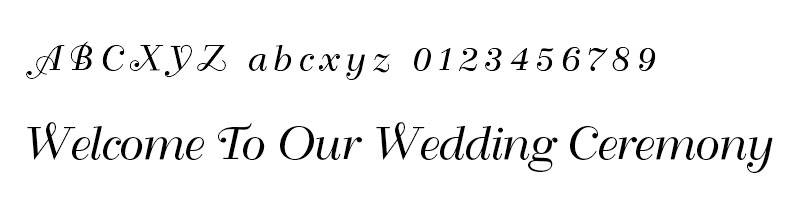
脇役文字もおしゃれスタイル
今まで紹介したフォントは、例えば「Wedding Party」「Kazuya & Yukari」といった、メインタイトルにはぴったりのフォントですが、書き込むすべての文字に派手なフォントを選ぶとごちゃごちゃしますし、文字全ての主張が強すぎてまとまりにかけてしまいます。
そんなときは、脇役の文字、例えば「August.8.2017」や「Eat, drink, and be married!」といった言葉には、おとなしめと言いますか、ベーシックなフォントを選ぶのがおすすめです。
ベーシックなフォントもいろいろありますが、脇役とはいえおしゃれなフォントをご紹介します。
フォント名:Raleway
Download:https://www.fontsquirrel.com/fonts/raleway
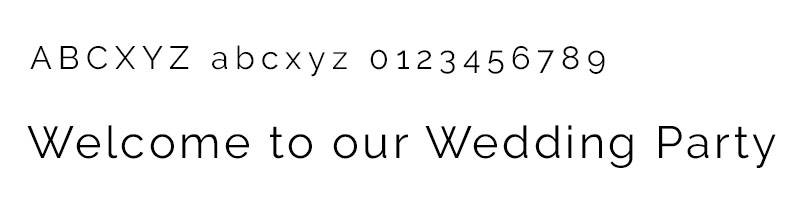
フォント名:Source Sans Pro
Download:https://www.fontsquirrel.com/fonts/source-sans-pro
フォント名:Bree Serif
Download:https://www.fontsquirrel.com/fonts/bree-serif
フォント名:Cinzel Decorative
Download:https://www.fontsquirrel.com/fonts/cinzel-decorative
フォント名:Baskerville
Download:https://www.fontsquirrel.com/fonts/libre-baskerville
キャラ・ライフスタイル
最後は一風変わったフォントを紹介します。ディズニーウェディング好きや、武道・書道好き、アパレル・ファッション好きにおすすめのフォントです。
フォント名:Walt Disney Script
Download:http://www.fonts2u.com/walt-disney-script-v41.font
フォント名:UTM ThuPhap Thien An
Download:http://font2s.com/fonts/13267/utm_thuphap_thien_an.html
フォント名:Imprint MT Shadow
Download:http://fontsgeek.com/fonts/Imprint-MT-Shadow-Regular
フォント名:TTypo Slab Inline
Download:http://www.dafont.com/typoslab-inline.font
いかがでしたか?第一部では基本的に無料で使えるフォントの紹介となりましたが、第二部では、更におしゃれさをアップさせる有料フォントや応用編の紹介をしていきます。
第一部で紹介したフォントは無料でダウンロードできますが、商用、非商用、個人利用でそれぞれライセンスが違いますので、使いたいフォントが見つかったらライセンス確認はご本人でお願い致します。
それでは、第二部もお楽しみに!